Win7系统网卡驱动装不上如何处理?
[摘要]现如今网络已经成为大家生活中不可缺少的一部分了,部分用户在win7系统安装网卡驱动,但是发现ghost win7系统网卡驱动装不上怎么解决?这是因为用户经常需要用到网卡驱动,所以网卡驱动程序相对来说...
现如今网络已经成为大家生活中不可缺少的一部分了,部分用户在win7系统安装网卡驱动,但是发现ghost win7系统网卡驱动装不上怎么解决?这是因为用户经常需要用到网卡驱动,所以网卡驱动程序相对来说是比较容易损坏的。针对win7网卡驱动装不上的问题,下面深度小编分享具体解决方法给大家。
解决方法如下:
1、首先在桌面上,鼠标右击“我的电脑”,在右键菜单中选择“属性”这一项,然后在系统属性窗口中选择“硬件”下的“设备管理器”;
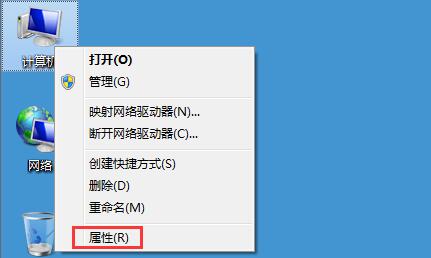
2、打开“设置管理器”后,找到“网卡适配器”下的网卡名称,右键菜单中先选择卸载,然后选择“更新驱动程序”;
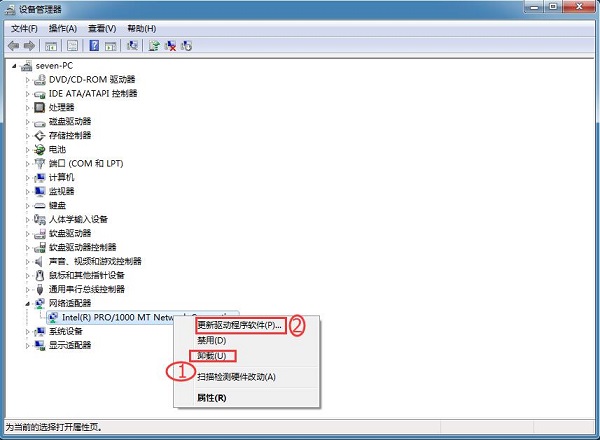
3、弹出更新向导,选择“从列表或指定的位置安装(高级)”这一项,然后按“下一步”;
4、在下一窗口中,选择“在搜索中包括这个位置”,然后按“浏览”按钮,加载你准备好的网卡驱动,然后按“下一步”,向导就会开始为你安装网卡的驱动程序;
按“下一步”,向导就会开始为你安装网卡的驱动程序;
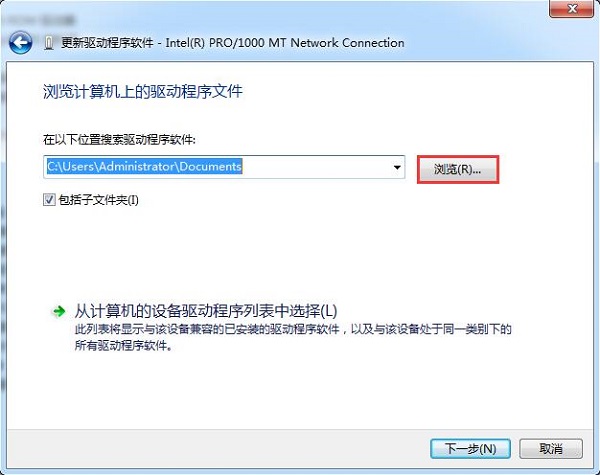
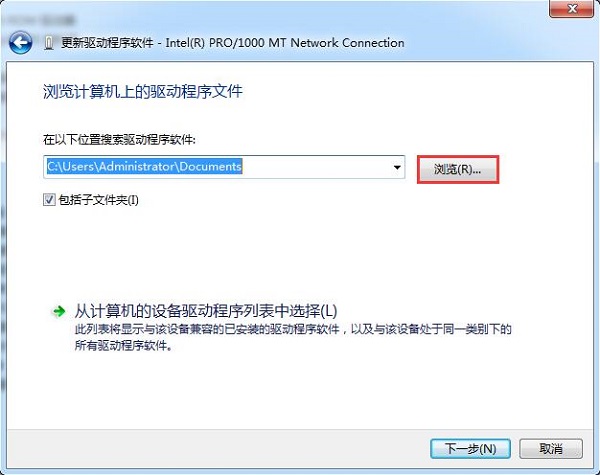
用驱动精灵更新网卡驱动程序的方法:
1、下载并安装“驱动精灵”在电脑上,然后启动,进入主界面,点击“立即检测”按钮;
2、等它检测出来后,如果有驱动程序损坏,会自会提示要更新的驱动程序,按“立即解决”就可以了。
解决网卡驱动程序安装不了的方法:
1、在桌面开始处打开“运行”程序窗口,输入gpedit命令;
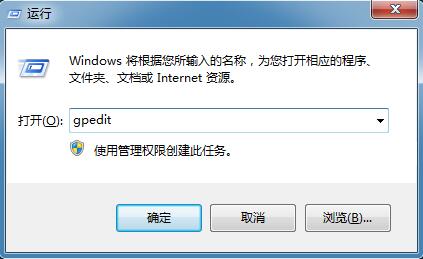
2、在“本地组策略编辑器”中,选择:管理模版->系统->驱动程序安装,然后在右侧找到“设置驱动程序的代码签名”,这一项,双击。
3、在下一个窗口中,执行下图中标红框中三项,已启动->警告->确定。设置好后,重启电脑,按F8进入安全模式,在设备管理器中卸载旧的网卡驱动程序,然后退出安全模式,进入正常系统,进入时,会弹出一个框,系统要为你安装驱动程序,这个时候必须按“否”,不要让系统自动安装,阻止后,你就可以成功安装网卡驱动程序了。至于手动安装还是驱动精灵安装,随你选择。
以上教程内容也就是win7网卡驱动装不上的解决方法,如果有朋友遇到一样问题,可以参考本教程内容解决了。
windows 7 的设计主要围绕五个重点——针对笔记本电脑的特有设计;基于应用服务的设计;用户的个性化;视听娱乐的优化;用户易用性的新引擎。 跳跃列表,系统故障快速修复等,这些新功能令Windows 7成为最易用的Windows。
……